

|
|
|
|
| CorelDRAW合并与拆分对象步骤: |
|
1、 点击“选择工具”,选中需要合并的对象。 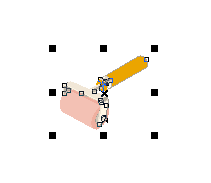 2、点击对象→合并。 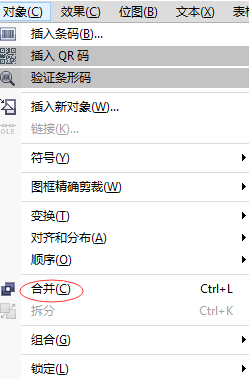 也可以单击属性栏中的“合并”按钮,或者使用快捷键操作:Ctrl+L。 3、成功合并对象。 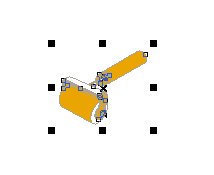 4、合并后的对象属性与选取对象的先后顺序有关。如果采用点选的方式,则合并后的对象属性与最后选择的对象属性保持一致;如果采用框选的方式,则合并后的对象属性与位于最下层的对象属性保持一致。合并命令适用于没有重叠的图形,如果有重叠,重叠区域将无法填充颜色。
拆分对象的操作: 1、 点击“选择工具”,选中已经合并的对象。 2、 点击对象→拆分曲线。 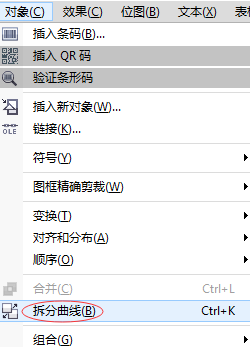 或者使用快捷键Ctrl+K,也可以在属性栏中单击“拆分”按钮。 4、 成功拆分对象。 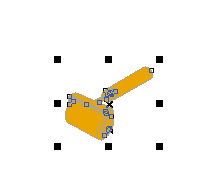 5、将合并的对象拆分,即可创建多个对象和路径,填充和轮廓属性将沿用合并时的属性。 |
|
|